在荣耀8x中怎么设置访客模式,很多用户都遇到了这个问题,那么该如何解决呢?请看IEfans小编给大家带来的设置访客模式的方法说明,希望对您有所帮助! 首先在荣耀8x的手机桌面上
在荣耀8x中怎么设置访客模式,很多用户都遇到了这个问题,那么该如何解决呢?请看IEfans小编给大家带来的设置访客模式的方法说明,希望对您有所帮助!
首先在荣耀8x的手机桌面上找到并点击打开【设置】,
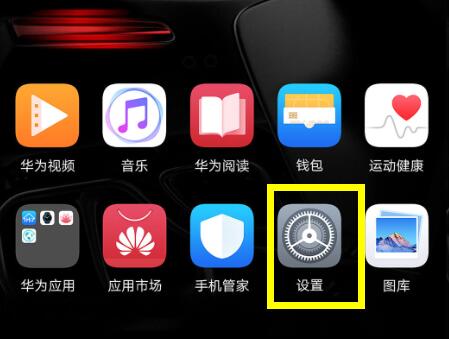
在设置页面点击【用户和帐户】,
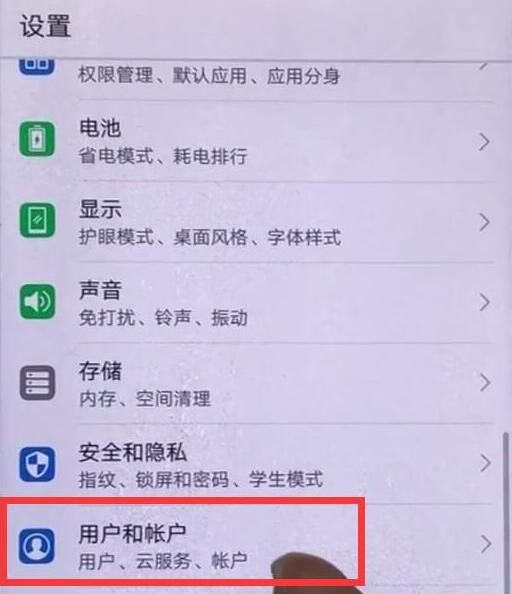
点击进入【 用户】,
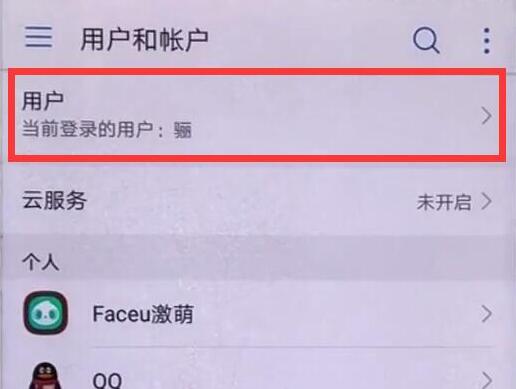
点击【添加访客】,
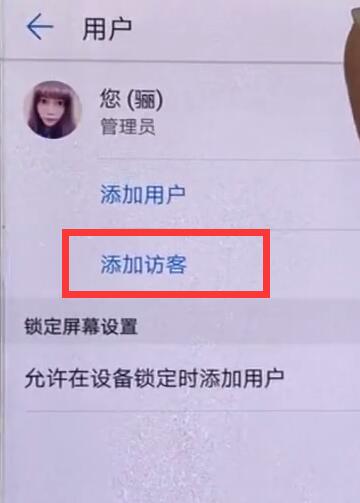
最后,在弹出的提示中点击【添加】,输入用户名和密码之后,即可创建一个访客用户。之后想要切换或者关闭删除访客用户的话,同样打开【设置】>【用户和帐户】> 【用户】,然后点击【访客】即可。
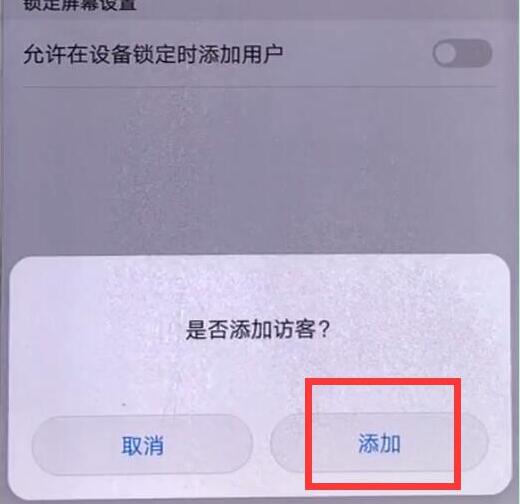
荣耀相关攻略推荐:
在荣耀magic2中如何正确充电?荣耀magic2正确充电步骤分享
荣耀magic2中怎么将拍照声音关掉?关闭拍照声音的方法讲解
荣耀magic2中怎么设置通话录音?通话录音设置步骤分享
喜欢小编为您带来的设置访客模式的方法说明吗?希望可以帮到您~更多相关内容尽在IE浏览器中文网站。
